本文主要是介绍无需翻墙|Stable Diffusion WebUI 安装|AI绘画,希望对大家解决编程问题提供一定的参考价值,需要的开发者们随着小编来一起学习吧!
前言
最近终于有机会从围墙里往外看,了解到外面的世界已经有了天翻地覆的变化,感叹万千,笔者在本地mac,windows,linux,docker部署了不下20遍后,整理出来的linux极简避坑安装方案,供大家参考学习。
注
系统:linux
用户:py
python:3.10
涉及工具:wget、miniconda、git
Stable Diffusion WebUI简称:webui
安装目录:/data/
github地址
https://github.com/AUTOMATIC1111/stable-diffusion-webui
安装
miniconda
由于stable-diffusion-webui的安装需要特定的python版本,所以使用工具管理python库,且由于Anaconda过于臃肿,所以选择miniconda
# 安装wget工具,确保可以使用下载功能
yum install -y wget# 安装miniconda
wget https://repo.anaconda.com/miniconda/Miniconda3-latest-Linux-x86_64.sh# 执行权限
chmod +x Miniconda3-latest-Linux-x86_64.sh# 新建用户 py ## 由于webui默认不允许root用户执行,且新建用户更好的管理python
useradd py# 新建目录
/data# 将安装脚本移动到/data,方便管理
mv Miniconda3-latest-Linux-x86_64.sh /data/#将data目录授权给py
chown -R py:py /data# 安装miniconda
# 切换用户
su - py
cd /data
./Miniconda3-latest-Linux-x86_64.sh##遇到输入写yes,其他按回车,安装完成#安装完成后,默认没有(base)前缀,是环境还未生效,需要手动source
source /home/py/.bashrc# 就会发现控制台由
[py@localhost ~]$
#变成了
(base) [py@localhost ~]$
# miniconda 安装完成
python 环境
# 使用conda 安装webui需要使用的环境
conda create --name sd python=3.10# 使用sd环境,后续操作都在sd环境执行
conda activate sd
#控制台变为
(sd) [py@localhost ~]$# 设置pip的阿里镜像源
pip config set global.index-url https://mirrors.aliyun.com/pypi/simple/
pip config set install.trusted-host mirrors.aliyun.com
git
# 安装 git ,由于conda 可以安装工具,所以直接使用conda
conda install -y git
stable-diffusion-webui
# 下载github源码
git clone https://github.com/AUTOMATIC1111/stable-diffusion-webui.git# 启动
cd stable-diffusion-webui
./webui.sh############该操作会执行较久的时间,来下载依赖,如遇到github依赖下载失败,多执行几遍,github网站在国内不算限制访问##### 启动以后,如果程序没有发现已存在的模型,则会自动下载模型,该操作访问的是外网,所以需要手动下载模型,放到
# 模型所在的位置
/data/stable-diffusion-webui/models/Stable-diffusion/# 这里上传了一个`dreamshaper_8`的模型,供大家在内网使用,见文章最后# 内网启动会遇到如下报错,由于 https://huggingface.co/ 国内访问不了,所以有个依赖下载失败,该资源也提供下载,见文章最后
`OSError: Can't load tokenizer for 'openai/clip-vit-large-patch14'. If you were trying to load it from 'https://huggingface.co/models', make sure you don't have a local directory with the same name. Otherwise, make sure 'openai/clip-vit-large-patch14' is the correct path to a directory containing all relevant files for a CLIPTokenizer tokenizer.`#下载该资源放到任意路径,本文放置/data/stable-diffusion-webui/下,/huggingface/transformers为资源内部目录
#调整报错的脚本
# /data/stable-diffusion-webui/repositories/stable-diffusion-stability-ai/ldm/modules/encoders/modules.py
openai/clip-vit-large-patch14
替换为
/data/stable-diffusion-webui/huggingface/transformers################################
#最终启动
./webui.sh --skip-torch-cuda-test --no-half --use-cpu interrogate --listen --port 1111#--skip-torch-cuda-test 没有显卡,跳过检查,不然起不来
#--no-half 降低精度,减少资源使用,不然起不来
#--use-cpu interrogate cpu的使用策略,可选 all
#--listen 该参数不加的话,只能本地访问,添加该参数,可以在其他客户端访问
#--port 指定端口,默认7860web页面
默认是英文,本页面是安装了中文插件
https://github.com/VinsonLaro/stable-diffusion-webui-chinese.git
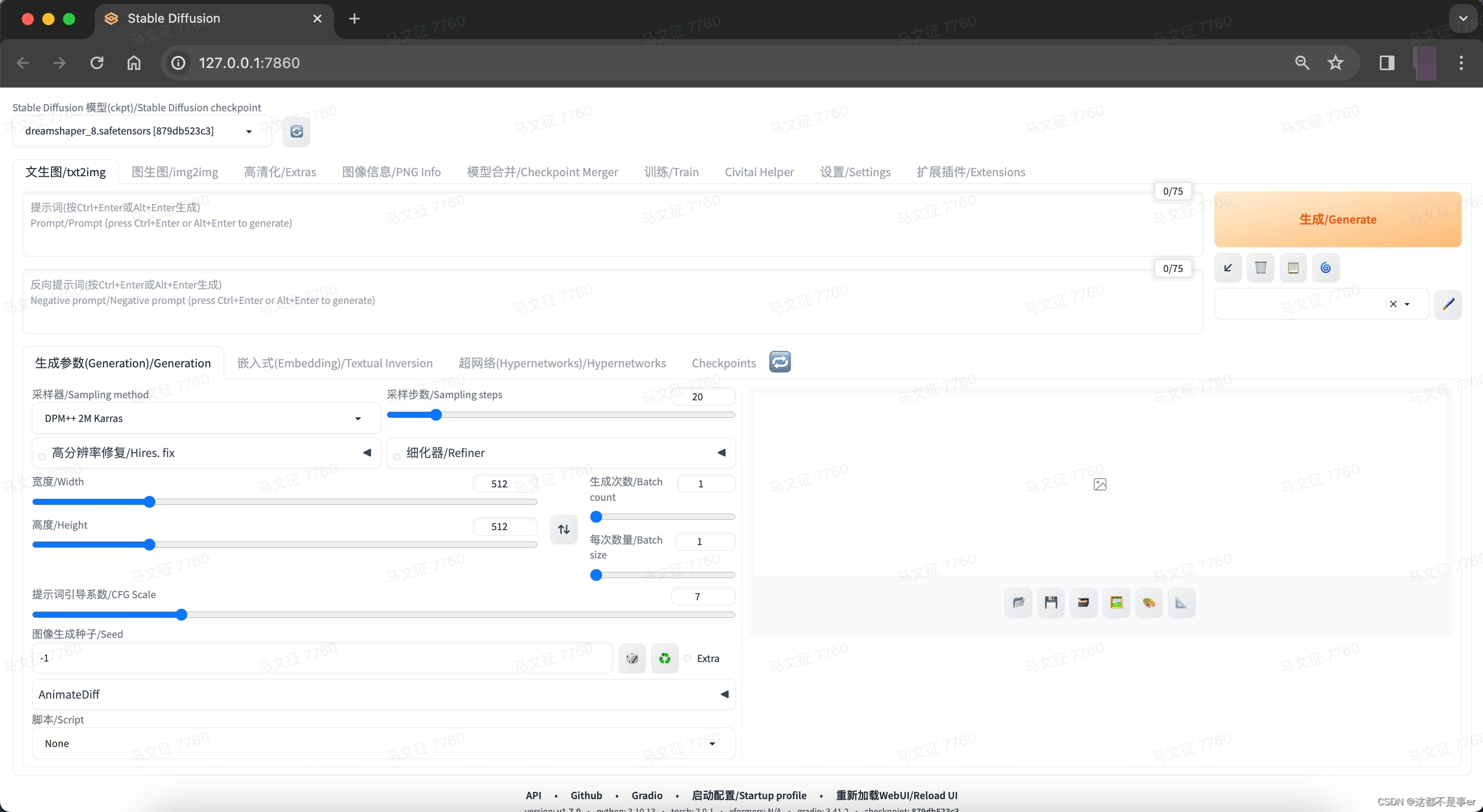
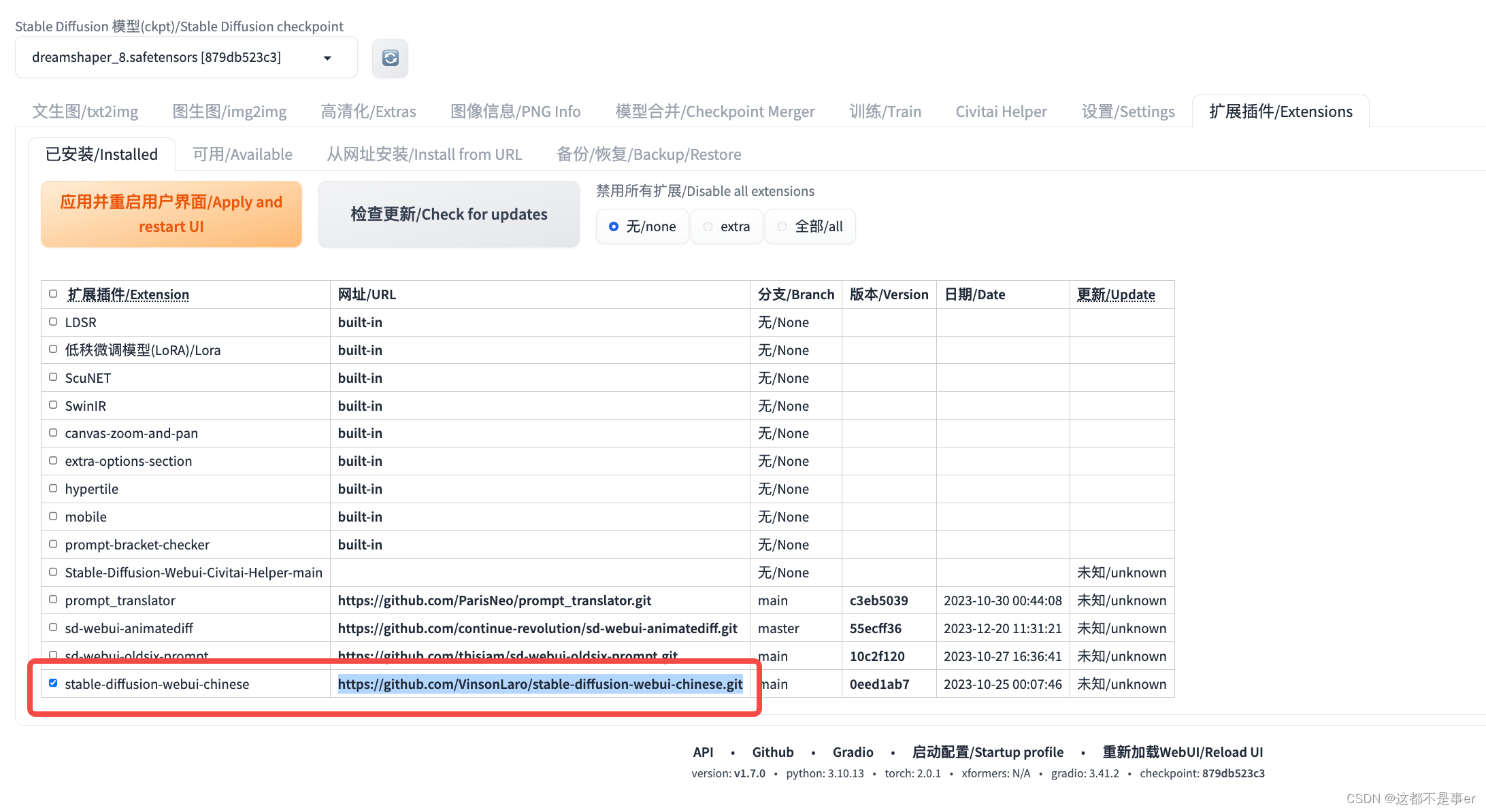
简单使用
输入提示词 1girl
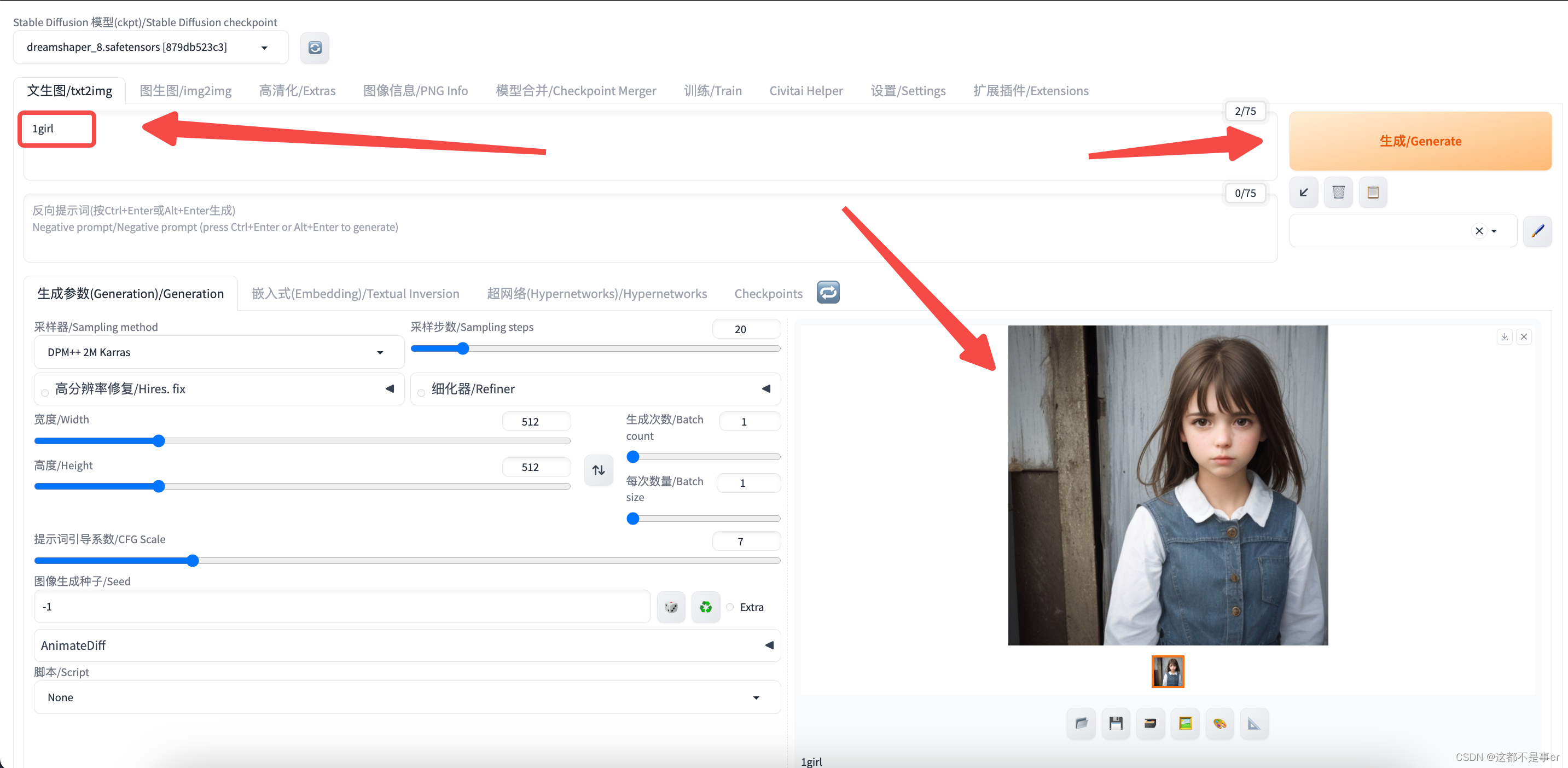

附
模型下载地址:https://civitai.com/
dreamshaper_8模型下载|openai/clip-vit-large-patch14资源下载:
由于文件最大只能上传1000M,所以拆分成了多个文件:
dreamshaper_8:
Stable Diffusion WebUI -模型&依赖-001
Stable Diffusion WebUI -模型&依赖-002
Stable Diffusion WebUI -模型&依赖-003
huggingface|clip-vit-large-patch14:
Stable Diffusion WebUI -模型&依赖-004
Stable Diffusion WebUI -模型&依赖-005
Stable Diffusion WebUI -模型&依赖-006
每个小块挂了1个积分,来抵消上传的流量费-_-,没有积分的同学可以私我
这篇关于无需翻墙|Stable Diffusion WebUI 安装|AI绘画的文章就介绍到这儿,希望我们推荐的文章对编程师们有所帮助!









